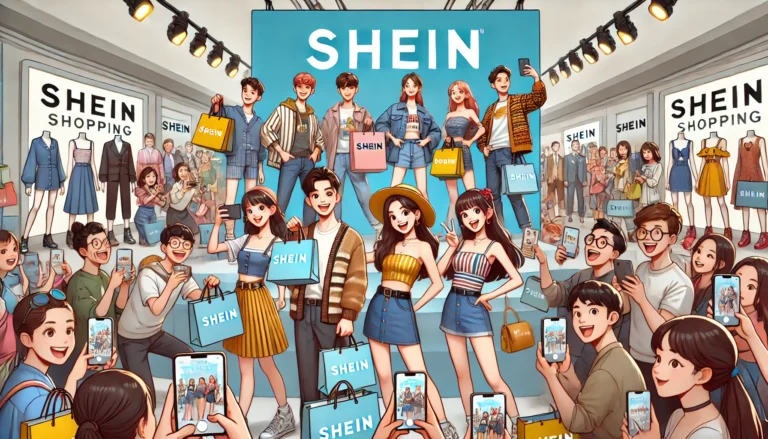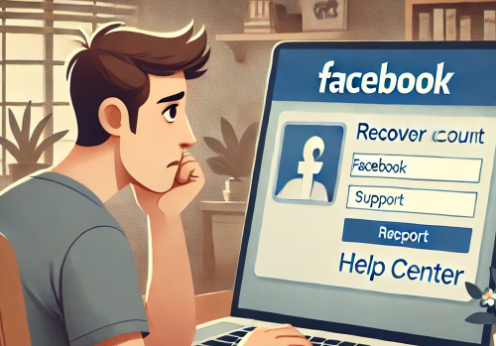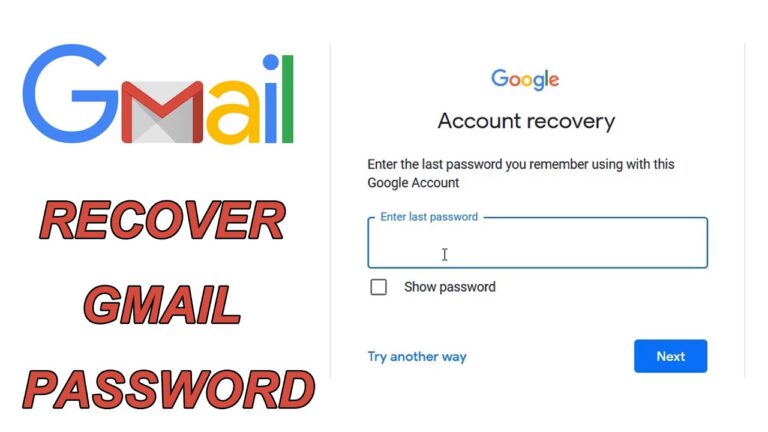Panduan Lengkap untuk Mengonversi Word ke PDF

Perkenalan
Mari kita periksa dengan cermat semua cara untuk melakukan konversi ini. Apakah Anda seorang pemula atau pengguna berpengalaman, panduan ini akan memiliki semua informasi yang Anda perlukan untuk memastikan dokumen Anda dikonversi dengan aman dan akurat. Kita akan melihat berbagai metode – mulai dari elemen pemformatan bawaan Microsoft Word hingga program web dan perangkat lunak khusus. Terakhir, kami akan memberi Anda beberapa tip dan trik tentang cara mempertahankan pemformatan, mengunci dokumen Anda dengan kata sandi, dan mengoptimalkan PDF Anda untuk tujuan tertentu seperti pencetakan atau berbagi digital. Dengan menyelesaikan panduan ini, Anda akan mampu mengatasi masalah apa pun yang mungkin terjadi selama tahap konversi dokumen Anda dan memastikan bahwa hasil akhir memenuhi harapan dan persyaratan Anda.
Metode Konversi
Menggunakan Microsoft Word
Cara paling langsung untuk mengubah dokumen Word ke PDF adalah menggunakan Microsoft Word itu sendiri. Berikut panduan langkah demi langkah sederhana:
- Buka dokumen di Microsoft Word.
- Klik "File" di menu atas.
- Pilih "Simpan Sebagai".
- Pilih lokasi di mana Anda ingin menyimpan file.
- Di menu tarik-turun “Simpan sebagai tipe”, pilih “PDF”.
- Klik "Simpan".
Metode ini cepat dan efisien, menjaga format asli dokumen.
Alat Daring
Ada beberapa alat online yang memungkinkan Anda mengonversi Word ke PDF secara gratis dan tanpa instalasi. Beberapa yang paling populer meliputi:
- PDF kecil
- Saya Suka PDF
- Konverter PDF
Situs-situs ini umumnya mengikuti proses sederhana:
- Akses situs web alat pilihan Anda.
- Unggah dokumen Word Anda.
- Pilih opsi konversi PDF.
- Unduh file PDF yang dikonversi.
Alat-alat ini berguna, terutama bila Anda tidak memiliki akses ke Microsoft Word.
Perangkat Lunak Pihak Ketiga
Selain alat online, ada perangkat lunak yang didedikasikan untuk konversi dokumen, seperti Adobe Acrobat dan Wondershare PDFelement. Program-program ini menawarkan fitur tambahan seperti mengedit PDF, menggabungkan banyak dokumen, dan perlindungan kata sandi.
- Instal dan buka perangkat lunak.
- Impor dokumen Word.
- Pilih opsi konversi PDF.
- Simpan file yang dikonversi.
Kiat untuk Konversi yang Berhasil
- Periksa Pemformatan: Selalu tinjau dokumen Anda setelah konversi untuk memastikan format telah dipertahankan.
- Gunakan Alat yang Andal: Pilih alat konversi yang andal untuk menghindari kehilangan kualitas atau masalah keamanan.
- Lindungi PDF Anda: Gunakan kata sandi dan izin untuk melindungi dokumen rahasia.
Kesimpulan
Seperti yang Anda lihat, mengonversi dokumen Word ke PDF adalah keterampilan yang berguna dan penting untuk menjaga keamanan informasi Anda. Dengan merilisnya ke beberapa alat, Anda dapat memilih salah satu yang Anda rasa paling nyaman. Dengan panduan mendalam ini, Anda akan memiliki semua yang Anda butuhkan untuk menjadi ahli konversi profesional.